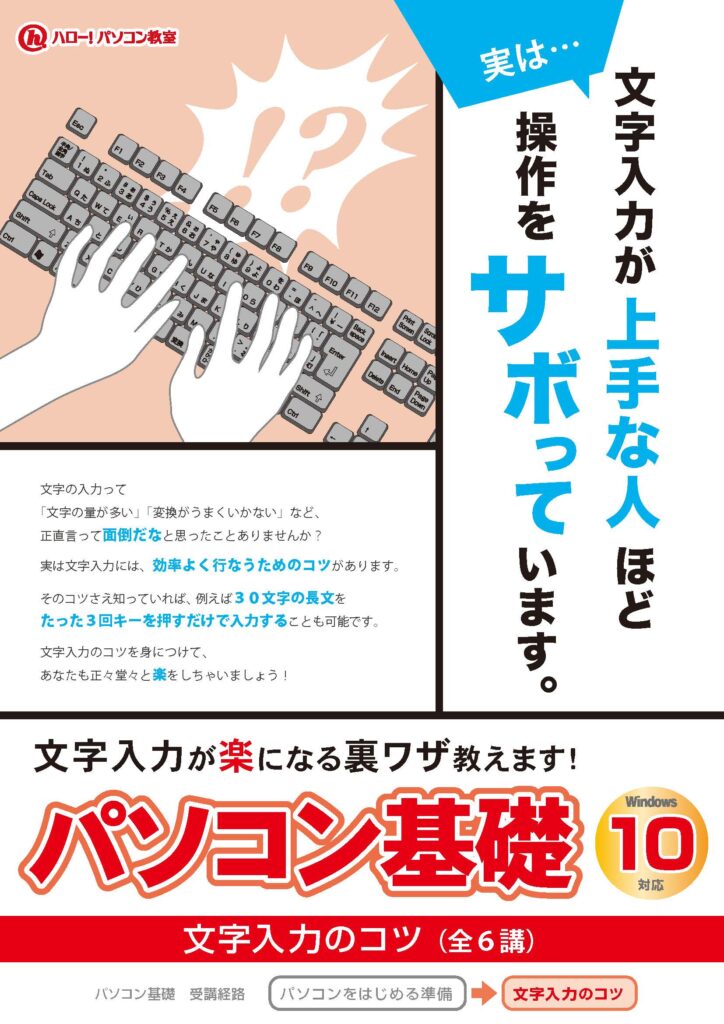パソコンを始める準備
Windowsバージョン
10 / 11 対応
講座数
10 講座
この講座で身につける操作は
この先、ずーっと使えます !
例えばインターネットで何かを調べたり、メールをしたり、年賀状や文書を作ったり、絵を描いたり、音楽を聴いたり…これらの操作には、必ず「マウス」と「キーボード」を使います。パソコンの電源を切るのにもマウス操作が必要です。
本講座で「マウス」と「キーボード」の基本操作をしっかり身につけることで、パソコンで色々なことにチャレンジできるようになりますよ!
- パソコンの種類と各部の名称
- マウスの正しい持ち方や動かし方のコツ
- 「クリック」や「ドラッグ&ドロップ」などのマウスの基本操作
- パソコンの電源の入れ方(起動)と電源の切り方(シャットダウン)の方法
- ディスクトップとスタートメニューの構成や機能
- アプリの起動と終了
- キーボードの各種機能
- 数字と英字の入力
- ローマ字入力を使って、ひらがなの入力、漢字の入力
- ひらがな50音の入力
- 濁音/半濁音・拗音・長音・促音の入力方法
- 漢字・カタカナ・英語に変換する方法
- 文節単位の入力、句読点を含めて入力など文字の変換のコツ
- 「複文節変換」

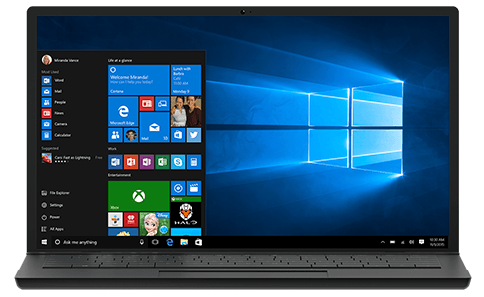
保存と整理
Windowsバージョン
10 / 11 対応
講座数
14 講座
パソコンの仕組みを「机」に例えて
わかりやすく解説!
パソコンを使っていて迷いがちなのが ” ファイルの保存”。「どこに保存すればいいの?」「あのファイルどこに置いたっけ?」なんて状況は避けたいものです。
本講座では、パソコンの仕組みを「机」に例えて保存場所やファイルを整理する方法をわかりやすく解説!保存に関する不安や迷いを、スッキリ解消しちゃいます!
- ファイルを保存する方法や、保存する際のコツ
- 不要なファイルを削除する方法
- ファイルを開いた際に表示されるウィンドウの「サイズ変更」「移動」など、ウィンドウの基本的な操作方法
- ファイルを「フォルダー」に入れて整理する方法
- ファイルをコピー(複製)する方法
- パソコン内のファイルを、USBメモリに入れて外に持ち出す方法
- フォルダーを作成する方法
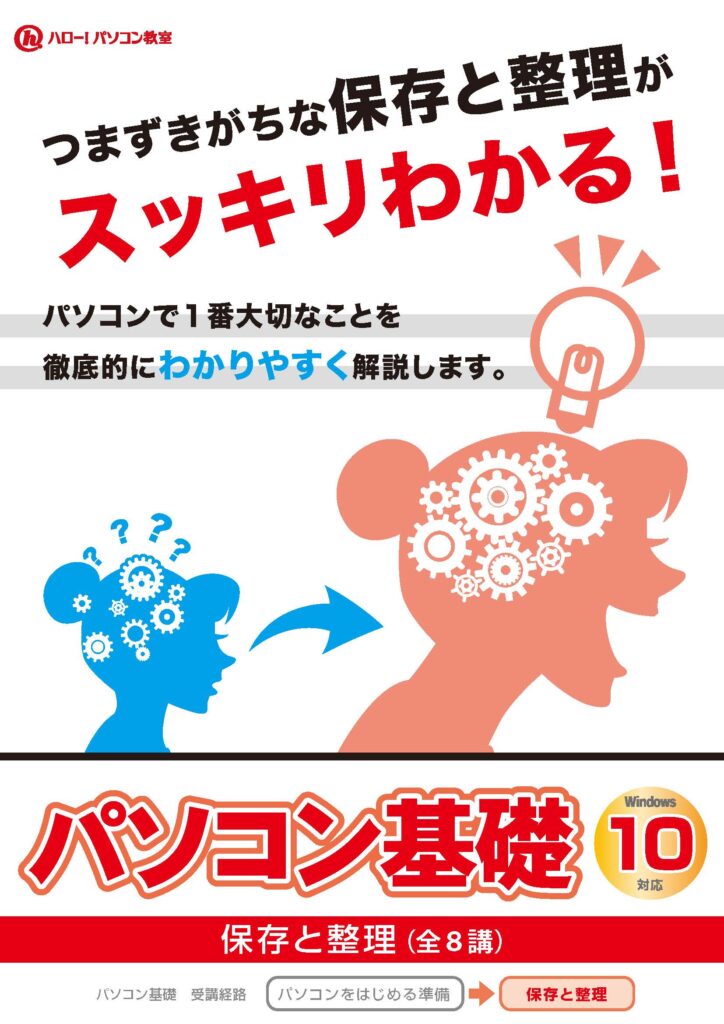
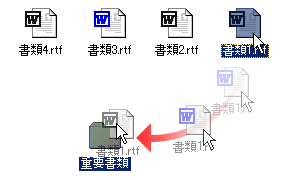
文字入力のコツ
Windowsバージョン
10 /11 対応
講座数
8 講座
知ってるだけで断然ラク!
文字入力の便利な機能をご紹介
「いんた」と打つだけで「インターネット」と入力できる「予測変換」や「じゅうしょ」と入力するだけで自宅の住所に変換できる「単語登録」機能、マウス操作で手書きした文字を入力できる「IME パッド」など…パソコンには文字入力を補助してくれる機能がいっぱい!
本講座では、そういった便利な機能を全6講で学習します。
- 「!」や「?」、「☆」「〇」などの記号入力
- たくさんの変換候補の中から目的の語句を素早く探し出す方法
- 変換する文字の範囲を変える方法
- 間違えて入力した文字をあとから変換しなおす方法
- 語句の一部を入力するだけで目的の単語や文章に変換する「予測変換」
- 郵便番号を使って住所を簡単に入力する方法
- 顔文字の入力方法
- 読みのわからない語句を漢字を手書きで入力する方法
- よく使用する語句を素早く簡単に入力することのできる「単語の登録」